Qhov wikiHow no qhia koj li cas nkag mus rau Registry Editor program ntawm lub khoos phis tawj Windows. Txawm hais tias qhov kev nkag mus rau lub program tau raug thaiv los ntawm lub tsev kawm ntawv lub khoos phis tawj lub network lossis muaj tus kab mob nyob hauv lub khoos phis tawj uas txwv tsis pub qhib qhov program, muaj ntau txoj hauv kev uas koj tuaj yeem sim ua kom pom thiab rov nkag tau rau Registry Editor.
Kauj ruam
Txoj Kev 1 ntawm 5: Siv Txoj Haujlwm
Kauj Ruam 1. Qhib “Start” menu

Nyem lub logo Windows nyob rau hauv kaum-sab laug ntawm qhov screen.
Kauj Ruam 2. Ntaus khiav mus rau “Start” menu
Tom qab ntawd, lub khoos phis tawj yuav nrhiav qhov program "Run".
Kauj Ruam 3. Nyem Khiav
Nws yog nyob rau sab saum toj ntawm lub qhov rais "Pib". Tom qab ntawd, Qhov program Run yuav qhib.
Yog tias qhov program Run hauv koj lub computer, koj yuav qhib tsis tau nws
Kauj Ruam 4. Ntaus regedit hauv Run window
Cov lus txib no yog siv los qhib qhov Registry Editor program.
Kauj Ruam 5. Nyem OK
Tom qab ntawd, Registry Editor qhib cov lus txib yuav ua tiav. Yog Tus Sau Npe Sau Npe nug koj kom tso cai nkag mus tau thiab nws qhib tom qab koj nyem qhov " Yog lawm ", Koj qhov teeb meem tau daws tiav.
- Yog tias Tus Sau Npe Sau Npe tsis qhib, koj yuav tsum tau sim lwm txoj hauv kab lus no.
- Yog tias koj tau txais lub qhov rai pop-up nrog cov lus "Kev sau npe sau npe tau raug xiam los ntawm koj tus thawj coj", koj yuav tsum hloov kho Pawg Txoj Cai teeb tsa. Txawm li cas los xij, koj tsuas tuaj yeem ua qhov no yog tias koj muaj txoj cai tswj hwm Txoj Cai Pab Pawg Txoj Cai Editor ntawm lub network.
Txoj Kev 2 ntawm 5: Khiav Kev Ruaj Ntseg Scan
Kauj Ruam 1. Kaw cov kev pabcuam thib peb tiv thaiv kab mob
Cov txheej txheem tiv thaiv kab mob thib peb (ib qho haujlwm twg uas tsis yog Windows Defender) tuaj yeem ua rau muaj teeb meem sib txawv ntawm koj lub khoos phis tawj. Yog li, xiam ib qho kev tiv thaiv kab mob tiv thaiv uas Windows Defender tsis ua haujlwm ua ntej mus rau kauj ruam tom ntej.
Kauj Ruam 2. Qhib “Start” menu

Nyem lub logo Windows nyob rau hauv kaum-sab laug ntawm qhov screen.
Kauj Ruam 3. Ntaus qhov windows tiv thaiv chaw ruaj ntseg rau hauv “Pib” ntawv qhia zaub mov
Tom qab ntawd, lub khoos phis tawj yuav tshawb nrhiav Windows Defender program.
Ntawm qee qhov ntawm Windows, qhov kev xaiv no tau tshwm nrog daim ntawv lo " Windows Defender "xwb.
Kauj Ruam 4. Nyem Windows Defender Security Center
Qhov kev xaiv no yog qhia los ntawm daim iav thaiv daim duab ntawm lub keeb kwm yav dhau grey. Koj tuaj yeem pom lub cim nyob rau sab saum toj ntawm lub qhov rais "Pib".
Kauj Ruam 5. Nyem rau daim iav thaiv
Nws nyob rau sab saud sab laug ntawm Windows Defender nplooj ntawv.
Thaum nthuav dav, qhov kev xaiv no tau sau tias " Kab mob & tiv thaiv kev hem thawj ”.
Kauj Ruam 6. Nyem Advanced scan
Qhov txuas no yog nyob hauv qab lub pob " Luam theej duab sai "Nyob nruab nrab ntawm nplooj ntawv.
Ntawm qee qhov ntawm Windows Defender, nyem rau " Tsev "Vim tias qee qhov kev tiv thaiv tsis muaj" Advanced Scan "ntu lossis xaiv.
Kauj Ruam 7. Xyuas kom tseeb tias qhov kev xaiv "Full scan" tau txheeb xyuas
Nyem lub voj voog rau sab laug ntawm daim ntawv "Full scan" nyob rau sab saum toj ntawm nplooj ntawv yog tias lub voj voog tsis tau cim tseg.
Kauj Ruam 8. Nyem Scan tam sim no
Lub pob no nyob nruab nrab ntawm nplooj ntawv. Windows Defender yuav pib tshuaj xyuas kab mob uas tuaj yeem thaiv/tiv thaiv Registry Editor nkag mus rau koj lub khoos phis tawj.
Kauj Ruam 9. Tos kom lub scan tiav
Yog tias muaj cov phiaj xwm tsis zoo lossis cov ntaub ntawv tshwm sim thaum lub sijhawm tshuaj xyuas, Windows Defender yuav xa lus ceeb toom thiab muab qhov kev xaiv tshem tawm cov ntsiab lus phem.
Yog tias luam theej duab tsis pom dab tsi, rov ua dua qhov scan thiab hloov qhov "Full scan" xaiv nrog "Windows Defender Offline scan" xaiv
Kauj ruam 10. Sim qhib Registry Editor
Tom qab kev tshuaj xyuas tiav, mus rau cov ntawv qhia zaub mov " Pib ", Ntaus regedit, thiab nias Enter. Yog tias Registry Editor program tseem tsis qhib, koj yuav xav sim lwm txoj hauv kev.
Koj yuav xav tau rov pib kho koj lub computer ua ntej koj tuaj yeem nkag mus rau Registry Editor tom qab luam theej duab
Txoj Kev 3 ntawm 5: Siv Command Prompt
Kauj Ruam 1. Qhib “Start” menu

Nyem lub logo Windows nyob rau hauv kaum-sab laug ntawm qhov screen.
Kauj Ruam 2. Ntaus qhov hais kom sai rau hauv "Pib" ntawv qhia zaub mov
Tom qab ntawd, lub cim Command Prompt yuav tshwm nyob rau hauv “Start” menu.
Kauj Ruam 3. Txoj nyem rau

"Command Prompt".
Nws yog nyob rau sab saum toj ntawm lub qhov rais "Pib". Tom qab ntawd, cov ntawv qhia zaub mov nco-down yuav tshwm.
Yog tias koj lub khoos phis tawj lub trackpad tsis muaj lub pob nyem raug, siv ob tus ntiv tes los coj mus rau lub trackpad
Kauj Ruam 4. Nyem Run as administrator
Qhov kev xaiv no yog nyob hauv cov ntawv qhia zaub mov nco-down.
Yog tias koj tsis siv tus lej tswj hwm lub computer, koj tsis tuaj yeem ua tiav txoj hauv kev no
Kauj Ruam 5. Nyem Yog thaum hais kom sai
Tom qab ntawd, qhov hais kom ua qhov program yuav qhib rau hauv tus thawj tswj hwm hom.
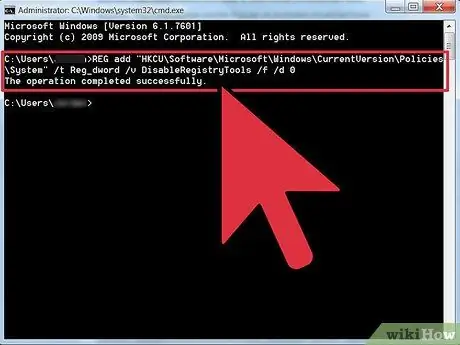
Kauj Ruam 6. Nkag mus rau Registry Editor program rov ua haujlwm cov lus txib
Ntaus reg ntxiv "HKCU / Software / Microsoft / Windows / CurrentVersion / Policies / System" /t Reg_dword /v DisableRegistryTools /f /d 0 hauv Command Prompt window, tom qab ntawv nyem Enter.
Kauj Ruam 7. Kaw qhov Command Prompt window
Cov lus txib uas ua tiav yuav rov qhib qhov Registry Editor program.
Kauj Ruam 8. Sim qhib qhov Registry Editor program
Qhib cov ntawv qhia zaub mov " Pib ", Ntaus regedit, thiab nias Enter. Yog tias qhov Registry Editor program tsis qhib, txuas ntxiv mus rau kauj ruam tom ntej.
Kauj Ruam 9. Rov pib kho lub computer
Qhib cov ntawv qhia zaub mov " Pib ", Nyem lub icon" Fais fab ”
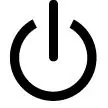
thiab nyem " Rov pib dua " Tom qab lub khoos phis tawj tau rov pib dua, koj tuaj yeem sim qhib Registry Editor dua.
Yog tias Registry Editor program tseem tsis qhib, koj tuaj yeem siv tsab ntawv los yuam kom nws qhib
Txoj Kev 4 ntawm 5: Siv Pawg Txoj Cai Editor
Kauj Ruam 1. Qhib “Start” menu

Nyem lub logo Windows nyob rau hauv kaum-sab laug ntawm qhov screen.
Kauj Ruam 2. Ntaus pab pawg txoj cai editor rau hauv "Pib" cov ntawv qhia zaub mov
Tom qab ntawd, lub khoos phis tawj yuav saib rau Pawg Pab Pawg Txoj Cai Editor.
Kauj Ruam 3. Nyem rau Group Policy Editor editor icon
Lub cim program yuav tshwm nyob rau sab saud ntawm "Start" menu. Thaum nyem, Pawg Pabcuam Txoj Cai Editor yuav qhib.
Ntawm qee qhov ntawm Windows, qhov kev xaiv tuaj yeem sau ua " Hloov kho pawg txoj cai ”.
Kauj Ruam 4. Muab ob npaug rau nyem Tus Neeg Siv Khoom Kho
Tom qab ntawd, qhov kev xaiv yuav nthuav dav thiab qhia cov ntawv uas nyob hauv qab nws.
- Hla cov kauj ruam no yog tias qhov kev xaiv " Neeg siv Configuration "tau nthuav dav.
- Yog tias koj tsis pom qhov kev xaiv, ob-nias qhov kev xaiv " Txoj Cai Hauv Computer Hauv Zos "Uas yog nyob rau sab saum toj ntawm qhov program sidebar ua ntej.
Kauj Ruam 5. Nyem Cov Qauv Tswj
Cov ntawv no nyob hauv qab ntawm daim ntawv teev npe Neeg siv Configuration ”.
Kauj Ruam 6. Nyem ob npaug rau System nplaub tshev
Cov ntawv no nyob ntawm sab xis ntawm Pawg Txoj Cai Editor qhov rai.
Kauj Ruam 7. Ob-nias Tiv Thaiv kev nkag mus rau npe cov cuab yeej kho kom raug
Nws nyob ntawm sab xis ntawm qhov program program window.
Tej zaum koj yuav tsum tau so qhov screen kom pom nws
Kauj Ruam 8. Kos rau lub thawv "Tsis Kho"
Nws yog nyob rau sab saud sab laug ntawm lub qhov rai pop-up.
Kauj Ruam 9. Nyem Thov, ces nyem OK.
Ob lub khawm no nyob hauv qab ntawm lub qhov rais. Tom qab ntawd, Txoj Haujlwm Registry Editor yuav rov ua haujlwm ntawm lub khoos phis tawj.
Kauj ruam 10. Sim qhib qhov Registry Editor program
Qhib cov ntawv qhia zaub mov " Pib ", Ntaus regedit, thiab nias Enter. Yog tias Txoj Cai Sau Npe Sau Npe qhib, koj tau ua tiav dhau txoj kev txwv los ntawm Pab Pawg Txoj Cai Editor txoj haujlwm.
Txoj Kev 5 ntawm 5: Siv Cov Ntawv Sau Ua Ntej (VBS lossis Tsab Ntawv Sau Ua Ntej)
Kauj Ruam 1. Qhib daim ntawv Notepad tshiab
Qhib cov ntawv qhia zaub mov " Pib ", Ntaus ntawv notepad, thiab nyem rau qhov program icon" Notepad "Uas yog xiav. Tom qab ntawd, daim ntawv tshiab Notepad yuav qhib.
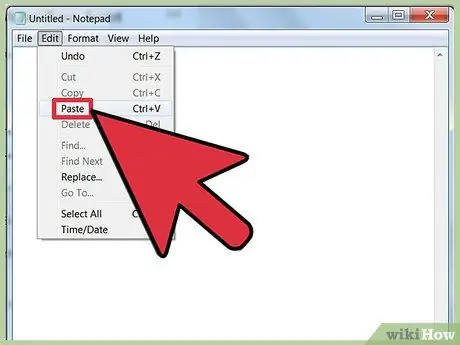
Kauj Ruam 2. Luam cov cai hauv qab no rau hauv daim ntawv Notepad:
Kev Xaiv Tsis Txaus
Dim WSHShell, n, MyBox, p, t, mustboot, errnum, vers
Tsis muaj dab tsi, tsis ua haujlwm, tsis ua haujlwm, yam khoom
Teeb WSHShell = WScript. CreateObject ("WScript. Shell")
p = "HKCU Software Microsoft Windows Windows CurrentVersion Policies System"
p = p & "DisableRegistryTools"
itemtype = "REG_DWORD"
mustboot = "Nkag mus thiab rov qhib dua, lossis rov pib kho koj lub pc rau" & vbCR & "cuam tshuam qhov hloov pauv"
enab = "ENABLED"
disab = "DISABLED"
jobfunc = "Registry Editing Tools yog tam sim no"
t = "Paub meej tias"
Err. Clear
Ntawm Kev Ua Phem Ntxiv Tom ntej
n = WSHShell. RegRead (p)
Ntawm qhov yuam kev mus 0
errnum = Err. Number
yog tias errnum 0 ces
WSHShell. RegWrite p, 0, yam khoom yam
Xaus Yog
Yog tias n = 0 Tom qab ntawd
n = 1 os
WSHShell. RegWrite p, n, yam khoom yam
Mybox = MsgBox (jobfunc & disab & vbCR & mustboot, 4096, t)
ElseIf n = 1 ces
n = 0 os
WSHShell. RegWrite p, n, yam khoom yam
Mybox = MsgBox (jobfunc & enab & vbCR & mustboot, 4096, t)
Xaus Yog
Kauj Ruam 3. Nyem Cov Ntaub Ntawv
Nws nyob rau sab saud sab laug ntawm lub qhov rais Notepad.
Kauj Ruam 4. Nyem Txuag Raws Li…
Nws yog nyob rau sab saum toj ntawm cov ntawv qhia zaub mov nco-down Cov ntaub ntawv ”.
Kauj Ruam 5. Xaiv qhov chaw khaws cov ntaub ntawv
Nyem daim nplaub tshev " Duab "Tshwm nyob rau sab laug ntawm" Save As "window.
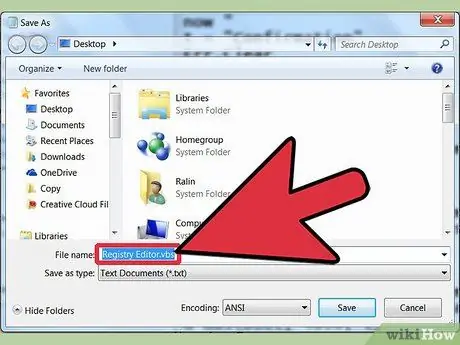
Kauj Ruam 6. Hom
Registry Editor.vbs
raws li lub npe cov ntaub ntawv.
Koj tuaj yeem nkag mus rau nws hauv "Cov ntaub ntawv npe:" teb.
Kauj Ruam 7. Xaiv hom ntawv
Nyem rau ntawm lub npov uas nyob ib sab ntawm "Txuag raws li hom:", tom qab ntawd nyem " Txhua Cov Ntaub Ntawv " Nrog rau qhov kev xaiv no, daim ntawv yuav raug khaws cia hauv cov ntawv tsim nyog.
Kauj Ruam 8. Nyem khawm Txuag
Nws nyob hauv kaum sab xis-sab xis ntawm "Save As" window. Tom qab ntawd, cov ntawv yuav raug tsim.
Kauj Ruam 9. Kaw Notepad
Nyem lub pob " X"Nyob rau sab xis-sab xis ntawm Notepad qhov rai kom kaw qhov program.
Kauj ruam 10. Nyem ob npaug rau VBS cov ntawv
Tom qab ntawv, tsab ntawv lossis cov lus txib yuav ua tiav.
Tsab ntawv no lossis cov lus txib yuav lov tes taw/ua kom lub Registry Editor program teeb tsa. Tsis txhob khiav tsab ntawv ob zaug. Txwv tsis pub, Tus Sau Npe Sau Npe yuav rov xiam dua
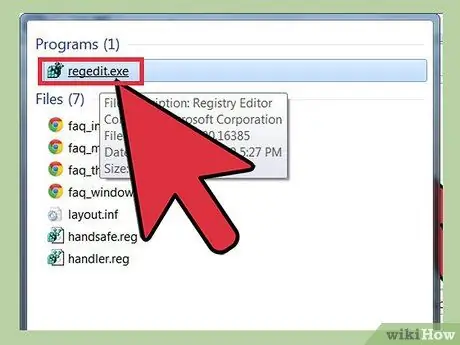
Kauj Ruam 11. Sim qhib qhov Registry Editor program
Qhib cov ntawv qhia zaub mov " Pib ", Ntaus regedit, thiab nias Enter. Yog tias Registry Editor program tseem tsis qhib, koj yuav xav tau coj koj lub khoos phis tawj mus rau IT chav haujlwm lossis tus muab kev pabcuam kho thiab muaj tus kws tshaj lij daws teeb meem.







